Vervanging van computingserver UCS C240 M4 - CPAR
Downloadopties
Inclusief taalgebruik
De documentatie van dit product is waar mogelijk geschreven met inclusief taalgebruik. Inclusief taalgebruik wordt in deze documentatie gedefinieerd als taal die geen discriminatie op basis van leeftijd, handicap, gender, etniciteit, seksuele oriëntatie, sociaaleconomische status of combinaties hiervan weerspiegelt. In deze documentatie kunnen uitzonderingen voorkomen vanwege bewoordingen die in de gebruikersinterfaces van de productsoftware zijn gecodeerd, die op het taalgebruik in de RFP-documentatie zijn gebaseerd of die worden gebruikt in een product van een externe partij waarnaar wordt verwezen. Lees meer over hoe Cisco gebruikmaakt van inclusief taalgebruik.
Over deze vertaling
Cisco heeft dit document vertaald via een combinatie van machine- en menselijke technologie om onze gebruikers wereldwijd ondersteuningscontent te bieden in hun eigen taal. Houd er rekening mee dat zelfs de beste machinevertaling niet net zo nauwkeurig is als die van een professionele vertaler. Cisco Systems, Inc. is niet aansprakelijk voor de nauwkeurigheid van deze vertalingen en raadt aan altijd het oorspronkelijke Engelstalige document (link) te raadplegen.
Inhoud
Inleiding
In dit document worden de stappen beschreven die vereist zijn om een defecte computerserver in een Ultra-M instelling te vervangen.
Deze procedure is van toepassing op een OpenStack-omgeving met behulp van NEWTON-versie waarin Elastic Serives Controller (ESC) Cisco Prime Access Registrar (CPAR) niet beheert en CPAR rechtstreeks op de VM wordt geïnstalleerd die op OpenStack wordt geïnstalleerd.
Achtergrondinformatie
Ultra-M is een voorverpakte en gevalideerde gevirtualiseerde mobiele pakketoplossing die is ontworpen om de plaatsing van VPN’s te vereenvoudigen. OpenStack is de Gevirtualiseerde Infrastructuur Manager (VIM) voor Ultra-M en bestaat uit deze knooptypes:
- berekenen
- Object Storage Disk - computing (OSD)
- Controller
- OpenStack Platform - Director (OSPF)
De hoge architectuur van Ultra-M en de betrokken onderdelen zijn in deze afbeelding weergegeven:

Dit document is bedoeld voor Cisco-personeel dat bekend is met het Cisco Ultra-M-platform en bevat informatie over de stappen die moeten worden uitgevoerd in OpenStack- en Redhat OS.
Opmerking: De Ultra M 5.1.x release wordt overwogen om de procedures in dit document te definiëren.
Afkortingen
| MOP | Procedure |
| OSD | Objectopslaglocaties |
| OSPF | OpenStack platform Director |
| HDD | Station vaste schijf |
| SSD | Solid State Drive |
| VIM | Virtual-infrastructuurbeheer |
| VM | Virtuele machine |
| EM | Element Manager |
| UAS | Ultra Automation Services |
| UUID | Universele unieke ID-versterker |
Werkstroom van de MoP
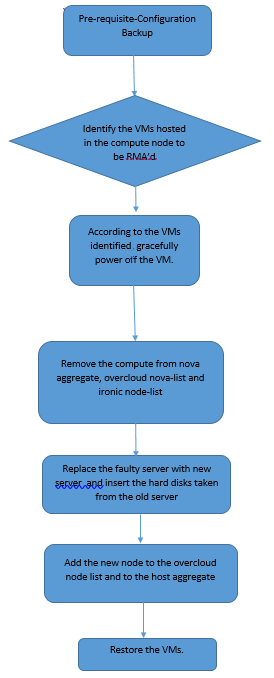
Voorwaarden
back-up
Voordat u een computing-knooppunt vervangt, is het belangrijk om de huidige status van uw Red Hat OpenStack Platform-omgeving te controleren. Aanbevolen wordt om de huidige status te controleren om complicaties te voorkomen wanneer het computing-vervangingsproces is ingeschakeld. Deze stroom van vervanging kan worden bereikt.
In geval van herstel, adviseert Cisco om een steun van de spatie- gegevensbank te nemen met het gebruik van deze stappen:
[root@ al03-pod2-ospd ~]# mysqldump --opt --all-databases > /root/undercloud-all-databases.sql [root@ al03-pod2-ospd ~]# tar --xattrs -czf undercloud-backup-`date +%F`.tar.gz /root/undercloud-all-databases.sql /etc/my.cnf.d/server.cnf /var/lib/glance/images /srv/node /home/stack tar: Removing leading `/' from member names
Dit proces zorgt ervoor dat een knooppunt kan worden vervangen zonder dat de beschikbaarheid van een van de gevallen wordt beïnvloed.
Opmerking: Zorg ervoor dat u de snapshot van de case hebt zodat u de VM indien nodig kunt herstellen. Volg de onderstaande procedure over hoe u de VM kunt benutten.
Identificeer de VM's die worden Hosted in het computing-knooppunt
Identificeer de VM's die op de computerserver worden gehost.
[stack@al03-pod2-ospd ~]$ nova list --field name,host +--------------------------------------+---------------------------+----------------------------------+ | ID | Name | Host | +--------------------------------------+---------------------------+----------------------------------+ | 46b4b9eb-a1a6-425d-b886-a0ba760e6114 | AAA-CPAR-testing-instance | pod2-stack-compute-4.localdomain | | 3bc14173-876b-4d56-88e7-b890d67a4122 | aaa2-21 | pod2-stack-compute-3.localdomain | | f404f6ad-34c8-4a5f-a757-14c8ed7fa30e | aaa21june | pod2-stack-compute-3.localdomain | +--------------------------------------+---------------------------+----------------------------------+
Opmerking: In de hier weergegeven output komt de eerste kolom overeen met de universeel-unieke IDentifier (UUID), de tweede kolom is de VM naam en de derde kolom is de hostname waar de VM aanwezig is. De parameters uit deze uitvoer worden in de volgende secties gebruikt.
Snapshot-proces
CPAR-toepassingssluiting
Stap 1. Open elke SSH-client die is aangesloten op het netwerk en sluit een verbinding aan op de CPAR-instantie.
Het is belangrijk niet alle 4 AAA-gevallen tegelijkertijd binnen één site te sluiten, maar het één voor één te doen.
Stap 2. Sluit de CPAR-toepassing met deze opdracht af:
/opt/CSCOar/bin/arserver stop
In een bericht staat "de sluitingsdatum van Cisco Prime Access Registrar Server Agent". Ik moet opdagen.
Opmerking: Als een gebruiker een CLI-sessie open heeft gelaten, werkt de opdracht Landserver stop niet en wordt het volgende bericht weergegeven:
ERROR: You can not shut down Cisco Prime Access Registrar while the
CLI is being used. Current list of running
CLI with process id is:
2903 /opt/CSCOar/bin/aregcmd –s
In dit voorbeeld moet het gemarkeerde proces id 2903 worden beëindigd voordat CPAR kan worden gestopt. Als dit probleem zich voordoet, beëindigt u het proces met deze opdracht:
kill -9 *process_id*
Herhaal dan de stap 1.
Stap 3. Controleer dat de CPAR-toepassing inderdaad door deze opdracht werd afgesloten:
/opt/CSCOar/bin/arstatus
Deze berichten moeten verschijnen:
Cisco Prime Access Registrar Server Agent not running Cisco Prime Access Registrar GUI not running
VM Snapshot-taak
Stap 1. Voer de website van de Horizon GUI in die correspondeert met de site (Stad) waaraan momenteel wordt gewerkt. Wanneer de horizon wordt benaderd, wordt het in het beeld weergegeven scherm waargenomen:
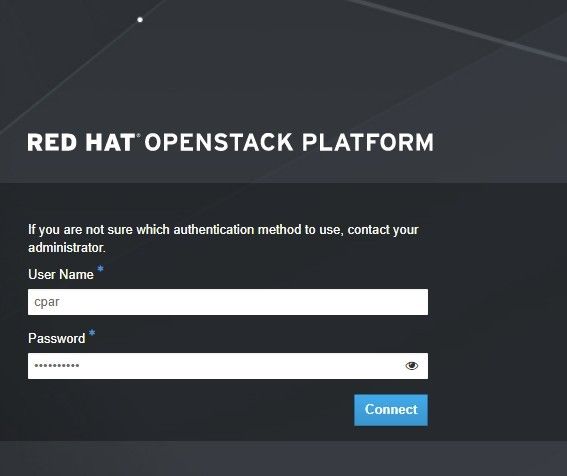
Stap 2. Zoals in de afbeelding, navigeer naar Project > Afstanden.

Als de gebruikte gebruiker gelijk was, worden alleen de 4 AAA-instellingen weergegeven in dit menu.
Stap 3. Sluit slechts één exemplaar tegelijk en herhaal het gehele proces in dit document. Om de VM te sluiten, navigeer naar Handelingen > Instantie uitschakelen en bevestig uw selectie.

Stap 4 Bevestig dat de instantie inderdaad was afgesloten door Status = Shutoff en Power State = Down.
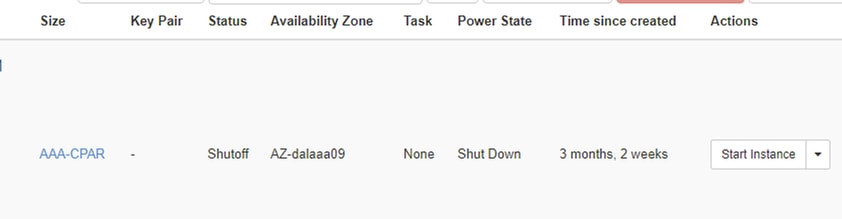
Deze stap beëindigt het CPAR sluitingsproces.
VM Snapshot
Zodra de CPAR-VM's zijn gezakt, kunnen de momentopnamen parallel worden genomen, aangezien ze tot onafhankelijke computers behoren.
De vier QCOW2-bestanden worden parallel aangemaakt.
Neem een momentopname van elk AAA-exemplaar (25 minuten - 1 uur) (25 minuten voor instanties die een qkoe-afbeelding als bron hebben gebruikt en 1 uur voor instanties die een rauwe afbeelding als bron gebruiken).
Stap 1. Meld u aan bij de Horizon-GUI van POD.
Stap 2. Na het inloggen, gaat u naar het Project > Computten > Afstanden, sectie in het bovenste menu en zoekt u de AAA-instanties.

Stap 3. Klik op de knop Snapshot maken om door te gaan met het maken van een snapshot (dit moet worden uitgevoerd op de corresponderende AAA-instantie).

Stap 4. Zodra de snapshot is uitgevoerd, navigeer dan naar het menu Afbeeldingen en controleer of deze klaar is en rapporteert u geen problemen.
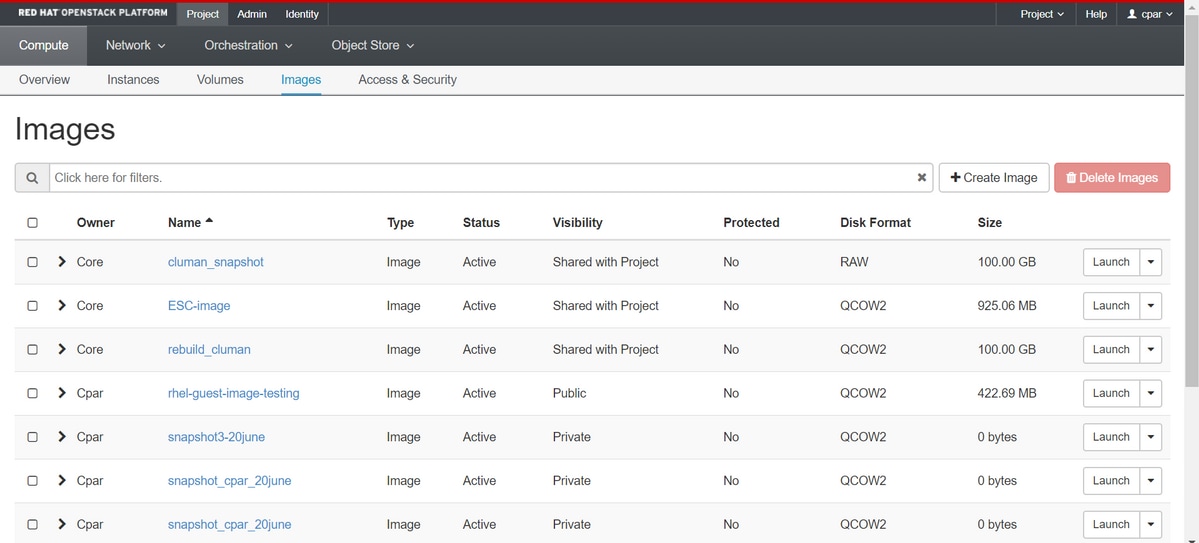
Stap 5. De volgende stap is het downloaden van de snapshot op een QCOW2-formaat en het overdragen aan een externe entiteit voor het geval dat de OspD tijdens dit proces verloren gaat. Om dit te bereiken, moet u de snapshot met deze gelaatslijst identificeren op het niveau van de OspD
[root@elospd01 stack]# glance image-list +--------------------------------------+---------------------------+ | ID | Name | +--------------------------------------+---------------------------+ | 80f083cb-66f9-4fcf-8b8a-7d8965e47b1d | AAA-Temporary | | 22f8536b-3f3c-4bcc-ae1a-8f2ab0d8b950 | ELP1 cluman 10_09_2017 | | 70ef5911-208e-4cac-93e2-6fe9033db560 | ELP2 cluman 10_09_2017 | | e0b57fc9-e5c3-4b51-8b94-56cbccdf5401 | ESC-image | | 92dfe18c-df35-4aa9-8c52-9c663d3f839b | lgnaaa01-sept102017 | | 1461226b-4362-428b-bc90-0a98cbf33500 | tmobile-pcrf-13.1.1.iso | | 98275e15-37cf-4681-9bcc-d6ba18947d7b | tmobile-pcrf-13.1.1.qcow2 | +--------------------------------------+---------------------------+
Stap 6. Zodra u de te downloaden snapshot hebt geïdentificeerd (in dit geval is deze het bovenstaande groen), wordt deze gedownload op een QCOW2-formaat via deze opdrachtbalk-download zoals hieronder wordt getoond.
[root@elospd01 stack]# glance image-download 92dfe18c-df35-4aa9-8c52-9c663d3f839b --file /tmp/AAA-CPAR-LGNoct192017.qcow2 &
- Het "&"-proces wordt naar de achtergrond verzonden. Het duurt enige tijd om deze actie te voltooien, zodra het gedaan wordt kan het beeld in /tmp folder vinden.
- Wanneer het proces naar de achtergrond wordt verzonden, als de connectiviteit is kwijtgeraakt, wordt het proces ook stopgezet.
- Start de opdracht afstand -h, zodat in het geval dat de SSH-verbinding (Secure Shell) is verloren, het proces nog steeds op de OSPF-verbinding wordt uitgevoerd en voltooid.
Stap 7. Zodra het downloadproces is voltooid, moet een compressieverhouding worden uitgevoerd omdat deze snapshot met ZEROES kan worden ingevuld vanwege processen, taken en tijdelijke bestanden die door het besturingssysteem worden verwerkt. De opdracht die gebruikt moet worden voor het comprimeren van bestanden is ondoorzichtig.
[root@elospd01 stack]# virt-sparsify AAA-CPAR-LGNoct192017.qcow2 AAA-CPAR-LGNoct192017_compressed.qcow2
Dit proces duurt enige tijd (ongeveer 10 tot 15 minuten). Als dit eenmaal is voltooid, is het resulterende bestand het bestand dat naar een externe entiteit moet worden overgedragen zoals in de volgende stap is gespecificeerd.
Om dit te bereiken, moet u de volgende opdracht uitvoeren en de corrupte eigenschap zoeken aan het eind van de uitvoer.
[root@wsospd01 tmp]# qemu-img info AAA-CPAR-LGNoct192017_compressed.qcow2 image: AAA-CPAR-LGNoct192017_compressed.qcow2 file format: qcow2 virtual size: 150G (161061273600 bytes) disk size: 18G cluster_size: 65536 Format specific information: compat: 1.1 lazy refcounts: false refcount bits: 16 corrupt: false
Om een probleem te vermijden waarbij het OspD verloren gaat, moet de recent gecreëerde momentopname op het QCOW2-formaat worden overgedragen aan een externe entiteit. Voordat we de bestandsoverdracht kunnen starten, moeten we controleren of de bestemming voldoende beschikbare schijfruimte heeft, de opdracht df -kh gebruiken, om de geheugenruimte te controleren. Het wordt geadviseerd om deze tijdelijk via SFTP sftp root@x.x.x.x naar een andere locatie over te brengen waar x.x.x.x de IP van een externe OspD is. Om de overdracht te versnellen, kan de bestemming naar meerdere OSPF's worden gestuurd. Op dezelfde manier kan deze opdracht scp *name_of_the_file*.qkoe2 root@ x.x.x.x:/tmp (waarbij x.x.x.x de IP van een externe spatie is) worden gebruikt om het bestand naar een andere spookD over te brengen.
GainMaker-voeding
Uitgeschakeld knooppunt
- Zo schakelt u het exemplaar uit: nova stop <INSTANCE_NAME>
- U ziet nu de naam van het exemplaar met de statusschuifschakelaar.
[stack@director ~]$ nova stop aaa2-21 Request to stop server aaa2-21 has been accepted. [stack@director ~]$ nova list +--------------------------------------+---------------------------+---------+------------+-------------+------------------------------------------------------------------------------------------------------------+ | ID | Name | Status | Task State | Power State | Networks | +--------------------------------------+---------------------------+---------+------------+-------------+------------------------------------------------------------------------------------------------------------+ | 46b4b9eb-a1a6-425d-b886-a0ba760e6114 | AAA-CPAR-testing-instance | ACTIVE | - | Running | tb1-mgmt=172.16.181.14, 10.225.247.233; radius-routable1=10.160.132.245; diameter-routable1=10.160.132.231 | | 3bc14173-876b-4d56-88e7-b890d67a4122 | aaa2-21 | SHUTOFF | - | Shutdown | diameter-routable1=10.160.132.230; radius-routable1=10.160.132.248; tb1-mgmt=172.16.181.7, 10.225.247.234 | | f404f6ad-34c8-4a5f-a757-14c8ed7fa30e | aaa21june | ACTIVE | - | Running | diameter-routable1=10.160.132.233; radius-routable1=10.160.132.244; tb1-mgmt=172.16.181.10 | +--------------------------------------+---------------------------+---------+------------+-------------+------------------------------------------------------------------------------------------------------------+
Verwijdering van computingsknooppunt
De in dit deel genoemde stappen zijn gebruikelijk ongeacht de VM's die in het computerknooppunt worden georganiseerd.
Compact knooppunt uit de servicelijst verwijderen
Verwijdert de computerservice uit de servicelijst.
[stack@director ~]$ openstack compute service list |grep compute-3 | 138 | nova-compute | pod2-stack-compute-3.localdomain | AZ-aaa | enabled | up | 2018-06-21T15:05:37.000000 |
openstapel berekenen Service verwijderen <ID>
[stack@director ~]$ openstack compute service delete 138
Neutron agentia verwijderen
Verwijdert de oude neutron agent en open switch agent voor de computerserver:
[stack@director ~]$ openstack network agent list | grep compute-3 | 3b37fa1d-01d4-404a-886f-ff68cec1ccb9 | Open vSwitch agent | pod2-stack-compute-3.localdomain | None | True | UP | neutron-openvswitch-agent |
<ID> verwijderen van een netwerk uit de stapel
[stack@director ~]$ openstack network agent delete 3b37fa1d-01d4-404a-886f-ff68cec1ccb9
Verwijdert uit de ironische database
Verwijdert een knooppunt uit de ironische database en controleer dit:
nova show <berekenen-knooppunt> | grep hypersupervisor
[root@director ~]# source stackrc [root@director ~]# nova show pod2-stack-compute-4 | grep hypervisor | OS-EXT-SRV-ATTR:hypervisor_hostname | 7439ea6c-3a88-47c2-9ff5-0a4f24647444
ironische knooppunt-wissen <ID>
[stack@director ~]$ ironic node-delete 7439ea6c-3a88-47c2-9ff5-0a4f24647444 [stack@director ~]$ ironic node-list
Knooppunt verwijderd moet niet nu in de ironische lijst van knooppunten worden opgenomen.
Verwijderen uit Overcloud
Stap 1. Maak een script met de naam Delete_knoop.sh met de inhoud zoals weergegeven. Zorg ervoor dat de genoemde sjablonen dezelfde zijn als de sjablonen die in het s gebruikt worden voor de stapelimplementatie:
Verwijderen_knooppunt.sh
openstack overcloud node delete --templates -e /usr/share/openstack-tripleo-heat-templates/environments/puppet-pacemaker.yaml -e /usr/share/openstack-tripleo-heat-templates/environments/network-isolation.yaml -e /usr/share/openstack-tripleo-heat-templates/environments/storage-environment.yaml -e /usr/share/openstack-tripleo-heat-templates/environments/neutron-sriov.yaml -e /home/stack/custom-templates/network.yaml -e /home/stack/custom-templates/ceph.yaml -e /home/stack/custom-templates/compute.yaml -e /home/stack/custom-templates/layout.yaml -e /home/stack/custom-templates/layout.yaml --stack <stack-name> <UUID>
[stack@director ~]$ source stackrc [stack@director ~]$ /bin/sh delete_node.sh + openstack overcloud node delete --templates -e /usr/share/openstack-tripleo-heat-templates/environments/puppet-pacemaker.yaml -e /usr/share/openstack-tripleo-heat-templates/environments/network-isolation.yaml -e /usr/share/openstack-tripleo-heat-templates/environments/storage-environment.yaml -e /usr/share/openstack-tripleo-heat-templates/environments/neutron-sriov.yaml -e /home/stack/custom-templates/network.yaml -e /home/stack/custom-templates/ceph.yaml -e /home/stack/custom-templates/compute.yaml -e /home/stack/custom-templates/layout.yaml -e /home/stack/custom-templates/layout.yaml --stack pod2-stack 7439ea6c-3a88-47c2-9ff5-0a4f24647444 Deleting the following nodes from stack pod2-stack: - 7439ea6c-3a88-47c2-9ff5-0a4f24647444 Started Mistral Workflow. Execution ID: 4ab4508a-c1d5-4e48-9b95-ad9a5baa20ae real 0m52.078s user 0m0.383s sys 0m0.086s
Stap 2. Wacht tot de OpenStack-handeling naar de COMPLETE status gaat:
[stack@director ~]$ openstack stack list +--------------------------------------+------------+-----------------+----------------------+----------------------+ | ID | Stack Name | Stack Status | Creation Time | Updated Time | +--------------------------------------+------------+-----------------+----------------------+----------------------+ | 5df68458-095d-43bd-a8c4-033e68ba79a0 | pod2-stack | UPDATE_COMPLETE | 2018-05-08T21:30:06Z | 2018-05-08T20:42:48Z | +--------------------------------------+------------+-----------------+----------------------+----------------------+
Installeer het nieuwe computing-knooppunt
De stappen om een nieuwe UCS C240 M4-server te installeren en de eerste setup-stappen kunnen worden doorverwezen van Cisco UCS C240 M4-serverinstallatie en -servicegids
Stap 1. Nadat de server is geïnstalleerd, plaatst u de harde schijven in de respectieve sleuven als de oude server.
Stap 2. Meld u aan bij een server met het gebruik van de CIMC IP.
Stap 3. Start een upgrade van het besturingssysteem uit als de firmware niet voldoet aan de aanbevolen versie die eerder is gebruikt. Hier worden stappen voor een upgrade gegeven: Cisco UCS C-Series upgrade-handleiding voor rackservers
Stap 4. Om de status van fysieke schijven te controleren, die niet zijn geconfigureerd Good, navigeer naar Opslag > Cisco 12G SAS modulaire Raid Controller (SLOT-HBA) > Physical Drive-informatie.

Stap 5. Om een virtueel station te maken van de fysieke stations met een DVD-niveau 1, navigeer naar opslagniveau > Cisco 12G SAS modulaire Raid Controller (SLOT-HBA) > Controller-informatie > Virtuele station maken van ongebruikte fysieke stuurprogramma's.
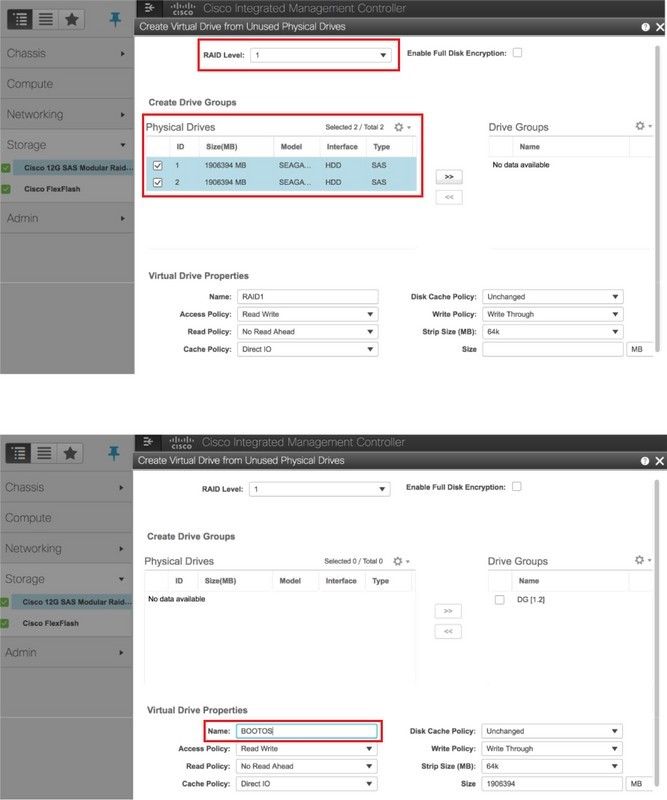
Stap 6. Selecteer de VD en stel de set in als Boot Drive, zoals in de afbeelding.
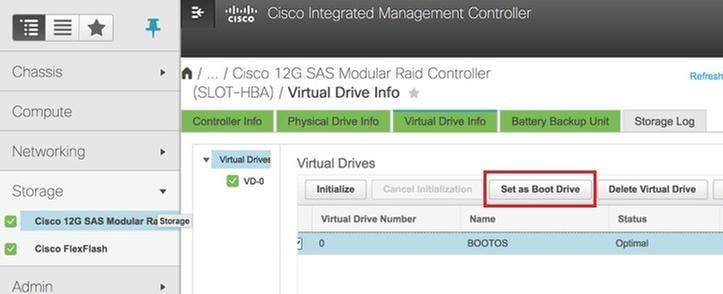
Stap 7. Om IPMI via LAN in te schakelen, navigeer naar Admin > Communicatieservices > Communicatieservices, zoals in de afbeelding.

Stap 8. Om hyperthreading uit te schakelen, dient u te navigeren naar Computatie > Nu > Configureren > Geavanceerd > processorconfiguratie.
Opmerking: Het beeld dat hier wordt getoond en de configuratiestappen die in dit gedeelte worden beschreven, zijn gebaseerd op versie 3.0(3e) van de firmware en er kunnen kleine variaties zijn als u aan andere versies werkt.

Voeg het nieuwe computing-knooppunt aan de overcloud toe
De in dit deel genoemde stappen zijn gebruikelijk ongeacht de VM die door het computerknooppunt wordt georganiseerd.
Stap 1. Voeg computing server toe met een andere index
Maak een add_knooppunt.json-bestand met alleen de details van de toe te voegen nieuwe computerserver. Zorg ervoor dat het indexnummer voor de nieuwe computerserver nog niet eerder is gebruikt. Meestal, verhoog de volgende hoogste berekende waarde.
Voorbeeld: Highest voorafgaand was berekend-17 en creëerde daarom computer-18 in het geval van 2-vnf-systeem.
Opmerking: Let op de notatie.
[stack@director ~]$ cat add_node.json
{
"nodes":[
{
"mac":[
"<MAC_ADDRESS>"
],
"capabilities": "node:compute-18,boot_option:local",
"cpu":"24",
"memory":"256000",
"disk":"3000",
"arch":"x86_64",
"pm_type":"pxe_ipmitool",
"pm_user":"admin",
"pm_password":"<PASSWORD>",
"pm_addr":"192.100.0.5"
}
]
}
Stap 2. Importeer het Help-bestand.
[stack@director ~]$ openstack baremetal import --json add_node.json Started Mistral Workflow. Execution ID: 78f3b22c-5c11-4d08-a00f-8553b09f497d Successfully registered node UUID 7eddfa87-6ae6-4308-b1d2-78c98689a56e Started Mistral Workflow. Execution ID: 33a68c16-c6fd-4f2a-9df9-926545f2127e Successfully set all nodes to available.
Stap 3. Start Nota-inspectie met behulp van de UUID die uit de vorige stap is opgemerkt.
[stack@director ~]$ openstack baremetal node manage 7eddfa87-6ae6-4308-b1d2-78c98689a56e [stack@director ~]$ ironic node-list |grep 7eddfa87 | 7eddfa87-6ae6-4308-b1d2-78c98689a56e | None | None | power off | manageable | False | [stack@director ~]$ openstack overcloud node introspect 7eddfa87-6ae6-4308-b1d2-78c98689a56e --provide Started Mistral Workflow. Execution ID: e320298a-6562-42e3-8ba6-5ce6d8524e5c Waiting for introspection to finish... Successfully introspected all nodes. Introspection completed. Started Mistral Workflow. Execution ID: c4a90d7b-ebf2-4fcb-96bf-e3168aa69dc9 Successfully set all nodes to available. [stack@director ~]$ ironic node-list |grep available | 7eddfa87-6ae6-4308-b1d2-78c98689a56e | None | None | power off | available | False |
Stap 4. Run. sh script dat eerder gebruikt werd om de stapel in te zetten, om de nieuwe computer aan de overcloud toe te voegen:
[stack@director ~]$ ./deploy.sh ++ openstack overcloud deploy --templates -r /home/stack/custom-templates/custom-roles.yaml -e /usr/share/openstack-tripleo-heat-templates/environments/puppet-pacemaker.yaml -e /usr/share/openstack-tripleo-heat-templates/environments/network-isolation.yaml -e /usr/share/openstack-tripleo-heat-templates/environments/storage-environment.yaml -e /usr/share/openstack-tripleo-heat-templates/environments/neutron-sriov.yaml -e /home/stack/custom-templates/network.yaml -e /home/stack/custom-templates/ceph.yaml -e /home/stack/custom-templates/compute.yaml -e /home/stack/custom-templates/layout.yaml --stack ADN-ultram --debug --log-file overcloudDeploy_11_06_17__16_39_26.log --ntp-server 172.24.167.109 --neutron-flat-networks phys_pcie1_0,phys_pcie1_1,phys_pcie4_0,phys_pcie4_1 --neutron-network-vlan-ranges datacentre:1001:1050 --neutron-disable-tunneling --verbose --timeout 180 … Starting new HTTP connection (1): 192.200.0.1 "POST /v2/action_executions HTTP/1.1" 201 1695 HTTP POST http://192.200.0.1:8989/v2/action_executions 201 Overcloud Endpoint: http://10.1.2.5:5000/v2.0 Overcloud Deployed clean_up DeployOvercloud: END return value: 0 real 38m38.971s user 0m3.605s sys 0m0.466s
Stap 5. Wacht tot de openstack-stackstatus is voltooid.
[stack@director ~]$ openstack stack list +--------------------------------------+------------+-----------------+----------------------+----------------------+ | ID | Stack Name | Stack Status | Creation Time | Updated Time | +--------------------------------------+------------+-----------------+----------------------+----------------------+ | 5df68458-095d-43bd-a8c4-033e68ba79a0 | ADN-ultram | UPDATE_COMPLETE | 2017-11-02T21:30:06Z | 2017-11-06T21:40:58Z | +--------------------------------------+------------+-----------------+----------------------+----------------------+
Stap 6. Controleer dat het nieuwe computerknooppunt in de actieve status is.
[root@director ~]# nova list | grep pod2-stack-compute-4 | 5dbac94d-19b9-493e-a366-1e2e2e5e34c5 | pod2-stack-compute-4 | ACTIVE | - | Running | ctlplane=192.200.0.116 |
De VM's herstellen
Een instantie herstellen door een Snapshot
Herstelproces:
Het is mogelijk de vorige instantie opnieuw in te zetten met de momentopname die in eerdere stappen is genomen.
Stap 1 [OPTIONEEL]. Als er geen vorige VMsnapshot beschikbaar is, sluit u de OSPD-knooppunt aan waar de back-up werd verzonden en zet u de back-up terug naar het oorspronkelijke OSPD-knooppunt. Via sftp root@x.x.x.x waar x.x.x.x de IP van het oorspronkelijke OSPD-netwerk is. Sla het snapshot-bestand in /tmp-map op.
Stap 2. Sluit aan op het OSPD-knooppunt waar de instantie opnieuw wordt geïnstalleerd.

Bron de omgevingsvariabelen met de volgende opdracht:
# source /home/stack/pod1-stackrc-Core-CPAR
Stap 3. De momentopname als afbeelding gebruiken is nodig om deze als zodanig te uploaden naar de horizon. Gebruik de volgende opdracht om dit te doen.
#glance image-create -- AAA-CPAR-Date-snapshot.qcow2 --container-format bare --disk-format qcow2 --name AAA-CPAR-Date-snapshot
Het proces is in de horizon zichtbaar.

Stap 4. In de Horizon kunt u navigeren naar Project > Afstanden en op Begininstantie klikken, zoals in de afbeelding.

Stap 5. Voer de naam van de instantie in en kies de zone van de beschikbaarheid, zoals in de afbeelding.
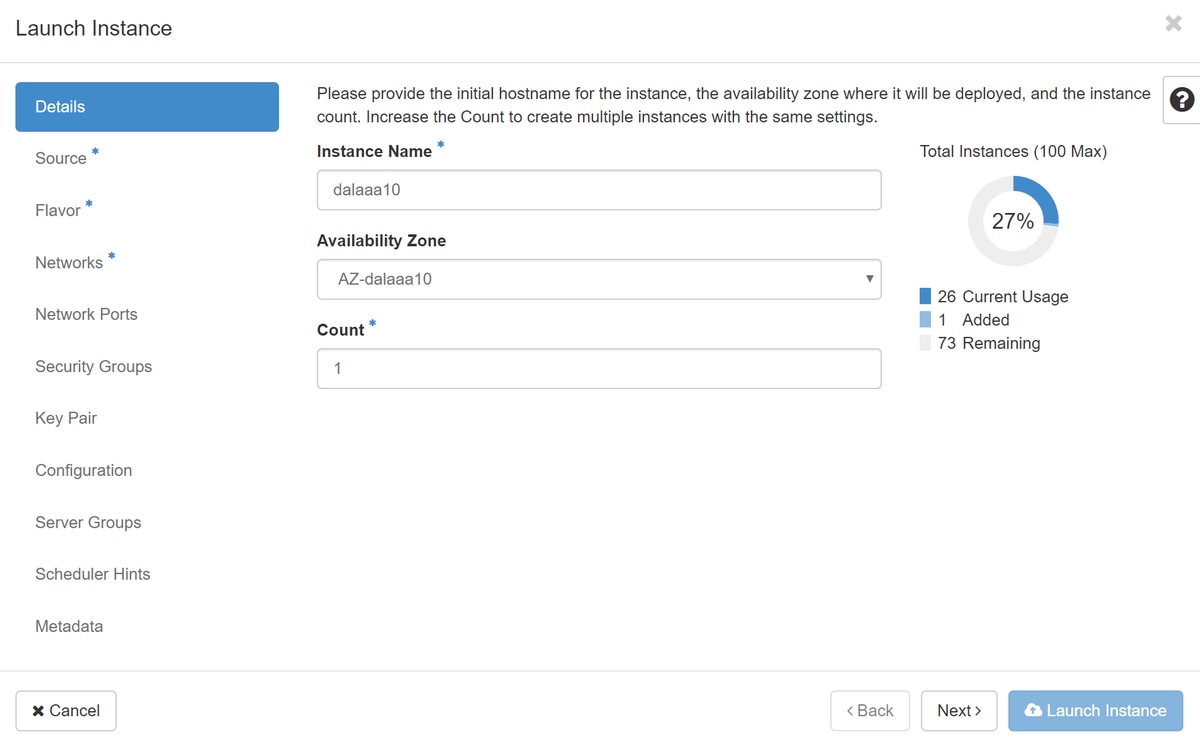
Stap 6. Kies in het tabblad Bron het beeld om de instantie te maken. In het menu Opstartbron selecteren wordt de afbeelding weergegeven. Selecteer hier een lijst met afbeeldingen die eerder zijn geüpload, terwijl u op + teken klikt.
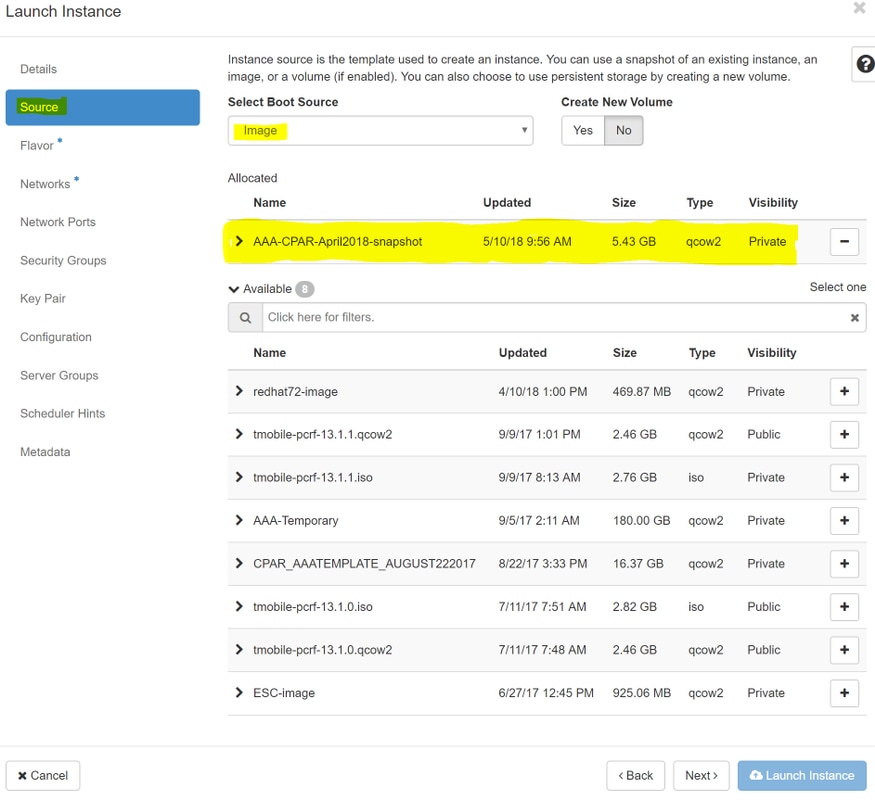
Stap 7. Kies in het tabblad Flavor de AAA-afbeelding terwijl u op +teken klikt, zoals in de afbeelding.

Stap 8. navigeer nu naar het tabblad Netwerken en kies de netwerken die de instantie nodig heeft aangezien u op + klikt. Selecteer in dit geval de optie diameter-soutable1, Straal-routeerbaar1 en tb1-mt, zoals in de afbeelding weergegeven.

Stap 9. Klik op de instantie Start om deze te maken. De voortgang kan in Horizon worden gevolgd:

Na een paar minuten wordt de instantie volledig geïnstalleerd en klaar voor gebruik.

Een drijvend IP-adres maken en toewijzen
Een drijvend IP-adres is een routeerbaar adres, wat betekent dat het bereikbaar is vanaf de buitenkant van de Ultra M/OpenStack-architectuur en het kan communiceren met andere knooppunten van het netwerk.
Stap 1. Klik in het bovenste menu Horizon op Admin > Zwevende IP's.
Stap 2. Klik op de knop IP toewijzen aan Project.
Stap 3. In het IP-venster Allocation Floating selecteert u de Pool waarvan de nieuwe zwevende IP afkomstig is, het Project waar deze zal worden toegewezen en het nieuwe zwevende IP-adres zelf.
Bijvoorbeeld:
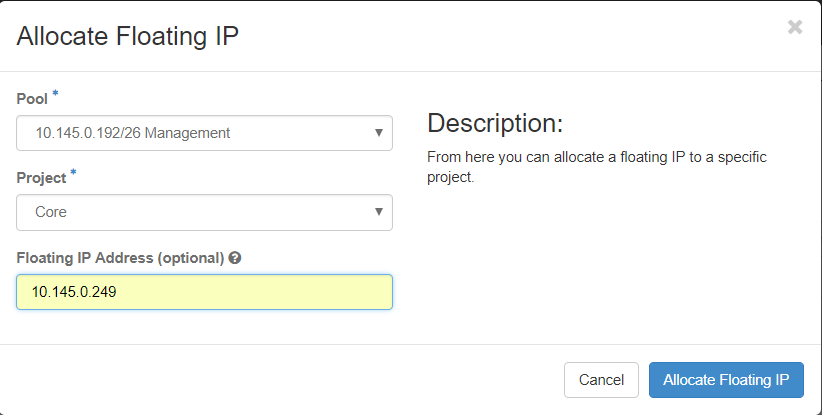
Stap 4. Klik op de knop Allocation Floating IP.
Stap 5. Ga in het bovenste menu Horizon naar Project > Samenstellingen.
Stap 6. In de kolom Actie klikt u op het pijltje dat omlaag wijst in de knop Snapshot maken, dan verschijnt er een menu. Selecteer de optie Associate Floating IP.
Stap 7. Selecteer het corresponderende zwevende IP-adres dat bedoeld is om in het veld IP-adres te worden gebruikt, en kies de corresponderende beheerinterface (eth0) van de nieuwe instantie waar deze zwevende IP in de aan te sluiten poort zal worden toegewezen. Raadpleeg de volgende afbeelding als voorbeeld van deze procedure.
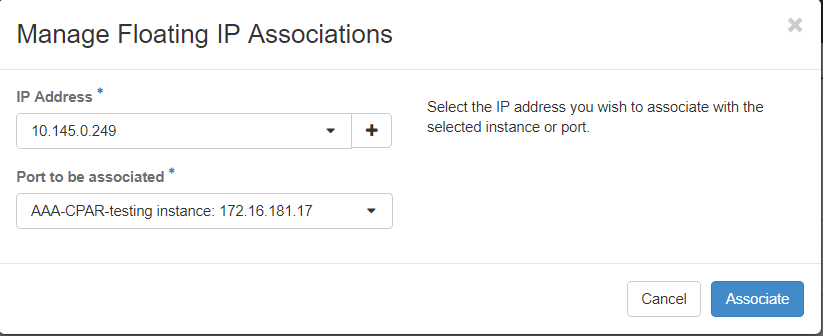
Stap 8. Klik op Associeren.
SSH inschakelen
Stap 1. Ga in het bovenste menu Horizon naar Project > Samenstellingen.
Stap 2. Klik op de naam van de instantie/VM die in sectie Lunch een nieuw exemplaar is gemaakt.
Stap 3. Klik op het tabblad console. Dit geeft de CLI van de VM weer.
Stap 4. Zodra de CLI is weergegeven, voert u de juiste inlogaanmeldingsgegevens in:
Username: wortel
Wachtwoord: Cisco 123

Stap 5. In CLI voer de opdracht vi/etc/ssh/sshd_fig in om de configuratie van de SSH te bewerken.
Stap 6. Zodra het SSH-configuratiebestand is geopend, drukt u op I om het bestand te bewerken. Raadpleeg het gedeelte hieronder en wijzig de eerste regel van Wachtwoordverificatie in op Wachtwoordverificatie en ja.

Stap 7. Druk op ESC en voer :wq in! om de wijzigingen in sshd_fig te bewaren.
Stap 8. Start de opdrachtservice opnieuw.

Stap 9. Om de wijzigingen in de SSH-configuratie op de juiste wijze te kunnen testen, opent u een SSH-client en probeert u een externe beveiligde verbinding op te zetten met behulp van de zwevende IP die aan de instantie is toegewezen (d.w.z. 10.145.0.249) en de gebruikerswortel.

Een SSH-sessie opzetten
Open een SSH-sessie met het IP-adres van de betreffende VM/server waar de toepassing is geïnstalleerd.

CPAR-instel
Volg de onderstaande stappen, zodra de activiteit is voltooid en de CPAR-diensten kunnen worden hersteld in de gesloten site.
- Om terug te loggen naar Horizon, navigeer naar Project > Instance > Start Instance.
- Controleer of de status van de instantie actief is en de energietoestand actief is:

Controle van de gezondheid na de activiteit
Stap 1. Voer de opdracht /optie/CSCOar/bin/arstatus uit op OS-niveau.
[root@wscaaa04 ~]# /opt/CSCOar/bin/arstatus Cisco Prime AR RADIUS server running (pid: 24834) Cisco Prime AR Server Agent running (pid: 24821) Cisco Prime AR MCD lock manager running (pid: 24824) Cisco Prime AR MCD server running (pid: 24833) Cisco Prime AR GUI running (pid: 24836) SNMP Master Agent running (pid: 24835) [root@wscaaa04 ~]#
Stap 2. Voer de opdracht /opt/CSCOar/bin/aregcmd uit op OS-niveau en voer de admin-referenties in. Controleer dat CPAR Health 10 van de 10 is en de exit CPAR CLI.
[root@aaa02 logs]# /opt/CSCOar/bin/aregcmd
Cisco Prime Access Registrar 7.3.0.1 Configuration Utility
Copyright (C) 1995-2017 by Cisco Systems, Inc. All rights reserved.
Cluster:
User: admin
Passphrase:
Logging in to localhost
[ //localhost ]
LicenseInfo = PAR-NG-TPS 7.2(100TPS:)
PAR-ADD-TPS 7.2(2000TPS:)
PAR-RDDR-TRX 7.2()
PAR-HSS 7.2()
Radius/
Administrators/
Server 'Radius' is Running, its health is 10 out of 10
--> exit
Stap 3. Voer het opdrachtnetstat uit | de diameter van de massa en controleer of alle DRA-verbindingen zijn aangelegd.
De hieronder genoemde uitvoer is bestemd voor een omgeving waarin Diameter-koppelingen worden verwacht. Als er minder links worden weergegeven, betekent dit dat de DRA wordt losgekoppeld van het geluid dat moet worden geanalyseerd.
[root@aa02 logs]# netstat | grep diameter tcp 0 0 aaa02.aaa.epc.:77 mp1.dra01.d:diameter ESTABLISHED tcp 0 0 aaa02.aaa.epc.:36 tsa6.dra01:diameter ESTABLISHED tcp 0 0 aaa02.aaa.epc.:47 mp2.dra01.d:diameter ESTABLISHED tcp 0 0 aaa02.aaa.epc.:07 tsa5.dra01:diameter ESTABLISHED tcp 0 0 aaa02.aaa.epc.:08 np2.dra01.d:diameter ESTABLISHED
Stap 4. Controleer dat het TPS-logbestand toont dat verzoeken worden verwerkt door CPAR. De uitgezette waarden vertegenwoordigen de TPS en dat zijn de waarden waaraan we aandacht moeten besteden.
De waarde van TPS mag niet hoger zijn dan 1500.
[root@wscaaa04 ~]# tail -f /opt/CSCOar/logs/tps-11-21-2017.csv 11-21-2017,23:57:35,263,0 11-21-2017,23:57:50,237,0 11-21-2017,23:58:05,237,0 11-21-2017,23:58:20,257,0 11-21-2017,23:58:35,254,0 11-21-2017,23:58:50,248,0 11-21-2017,23:59:05,272,0 11-21-2017,23:59:20,243,0 11-21-2017,23:59:35,244,0 11-21-2017,23:59:50,233,0
Stap 5. Zoek een "fout" of "alarm" berichten in name_Straal_1_log
[root@aaa02 logs]# grep -E "error|alarm" name_radius_1_log
Stap 6.Controleer de hoeveelheid geheugen die het CPAR-proces is, met deze opdracht:
bovenkant | straal
[root@sfraaa02 ~]# top | grep radius 27008 root 20 0 20.228g 2.413g 11408 S 128.3 7.7 1165:41 radius
Deze gemarkeerde waarde moet lager zijn dan: 7 GB, het maximum dat op toepassingsniveau is toegestaan.
Bijgedragen door Cisco-engineers
- Karthikeyan DachanamoorthyCisco geavanceerde services
- Harshita BhardwajCisco geavanceerde services
Contact Cisco
- Een ondersteuningscase openen

- (Vereist een Cisco-servicecontract)
 Feedback
Feedback